最近看了蘋果的發(fā)布會����,很上頭,所以想體驗一把Mac系統(tǒng)���,感受一下蘋果的美��,而且聽說mac下寫代碼很香�����。但是沒錢買蘋果電腦����,誒……
首先��,打開提前安裝好的VMware軟件:
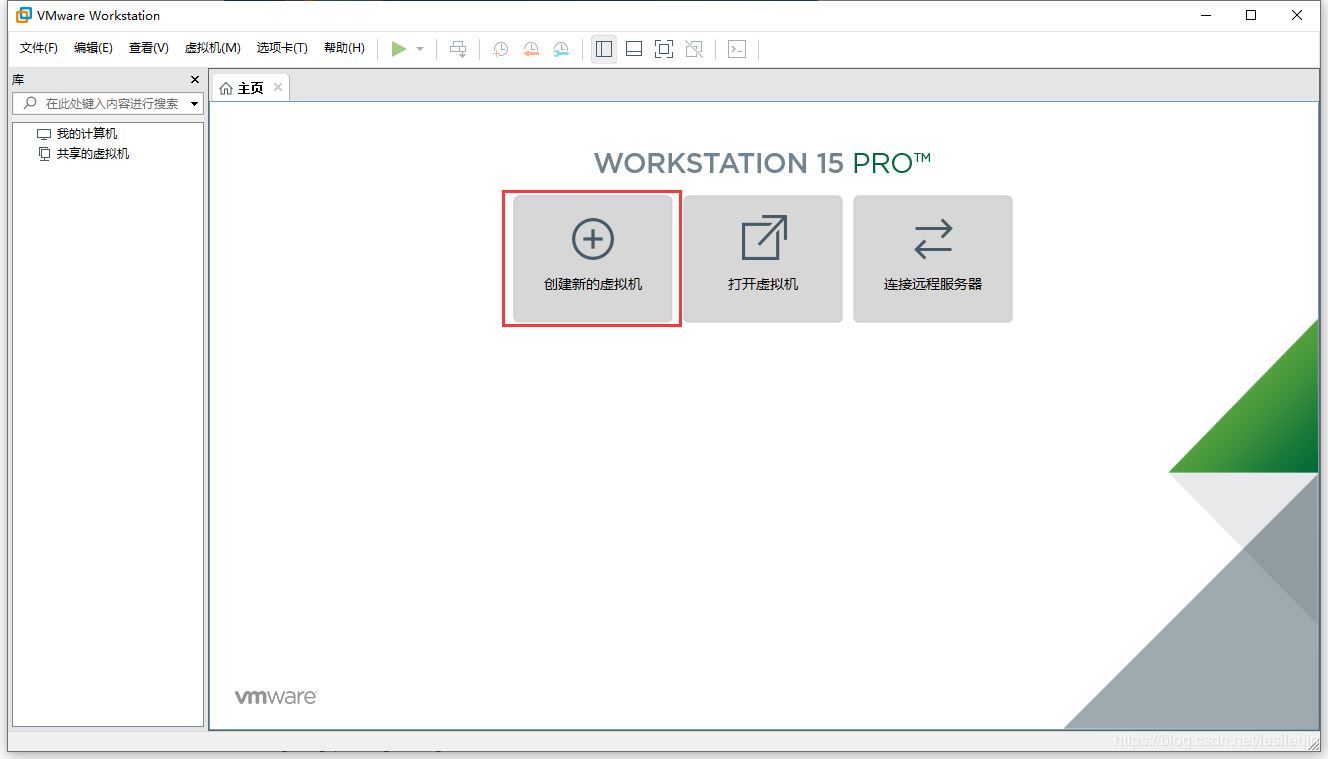
點擊創(chuàng)建新的虛擬機:
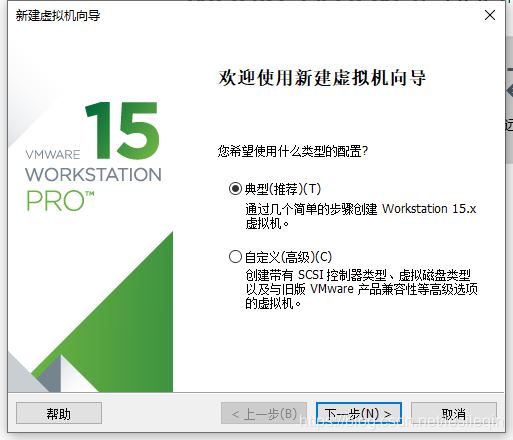
選擇典型��,然后執(zhí)行下一步:
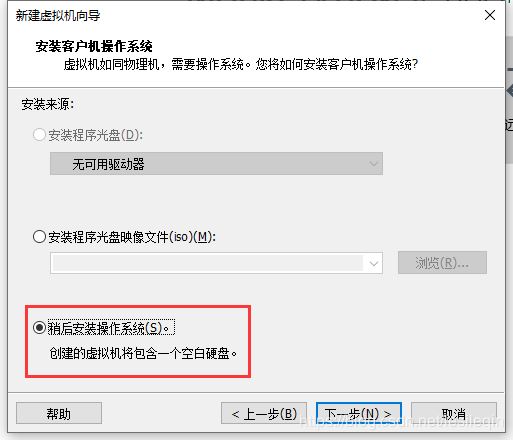
選擇稍后安裝操作系統(tǒng)���,然后點擊下一步:
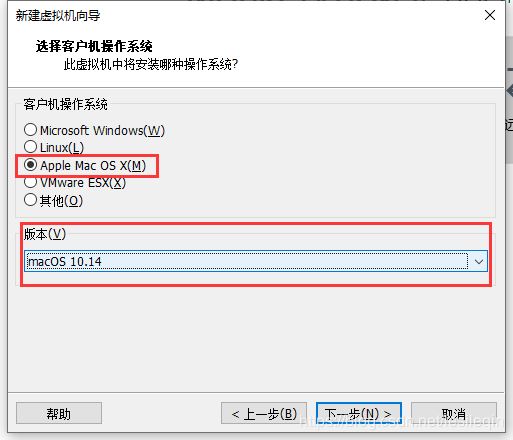
在這一步�����,選擇客戶機操作系統(tǒng)為Apple Mac OS X(M)����,對應的版本選擇macOS 10.14然后點擊下一步:
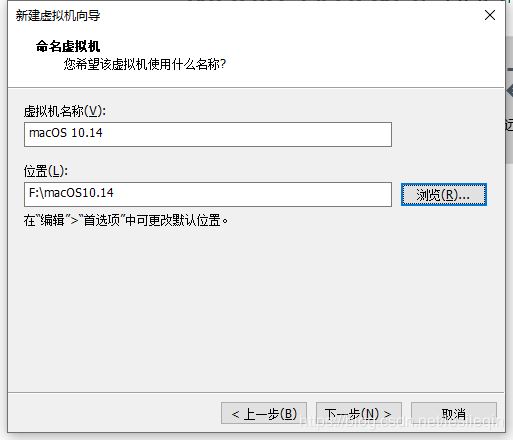
對自己的虛擬機進行命名,然后選擇位置之后點擊下一步:
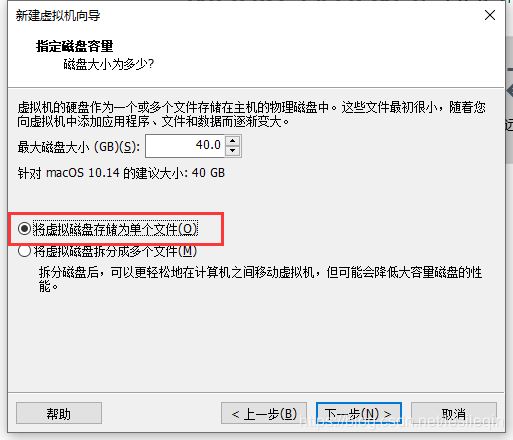
調(diào)整磁盤大小為系統(tǒng)推薦大小之后��,選擇將虛擬磁盤存儲為單個文件����,繼續(xù)進行下一步:
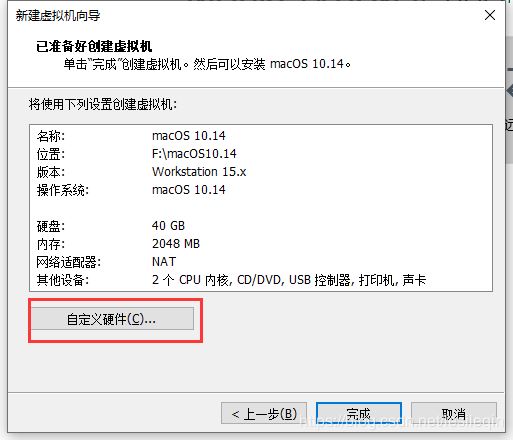
到了這里,選擇自定義硬件:
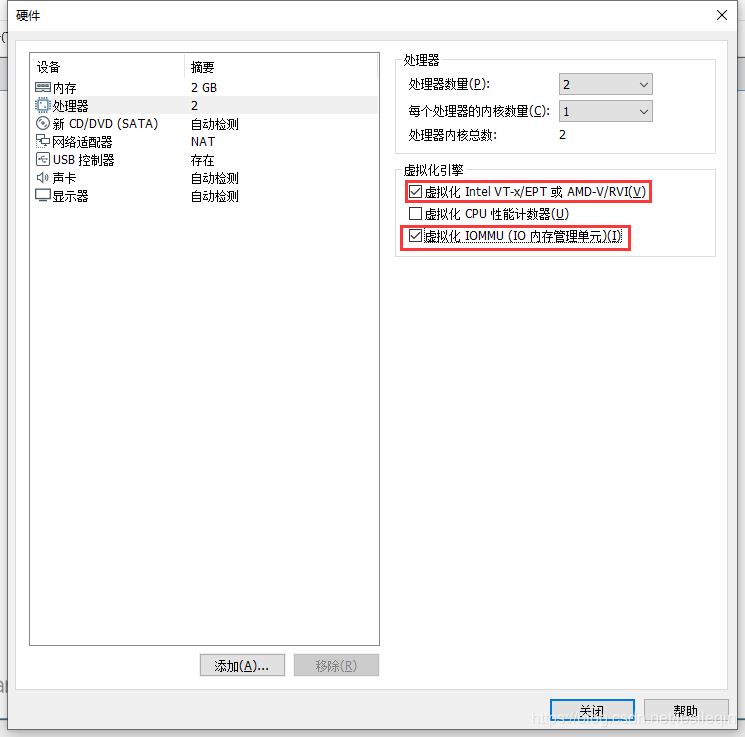
選擇處理器�,把那兩個紅色框子框選的地方打上對勾。
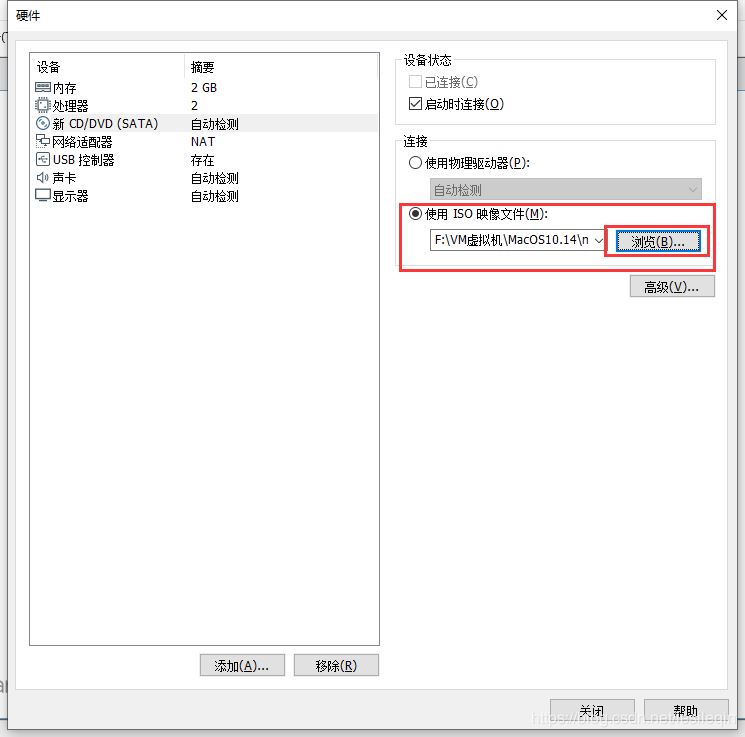
選擇使用ISO映像文件然后選擇事先下載好的.cdr文件���。然后點擊關閉���,選擇完成����。
找到之前放系統(tǒng)的文件夾,以記事本的方式打開macOS 10.14.vmx:
在smc.present = "TRUE"后添加一條語句:smc.version = 0���,然后保存關閉��。
差不多完事兒了��,打開VMware運行剛剛的虛擬機:
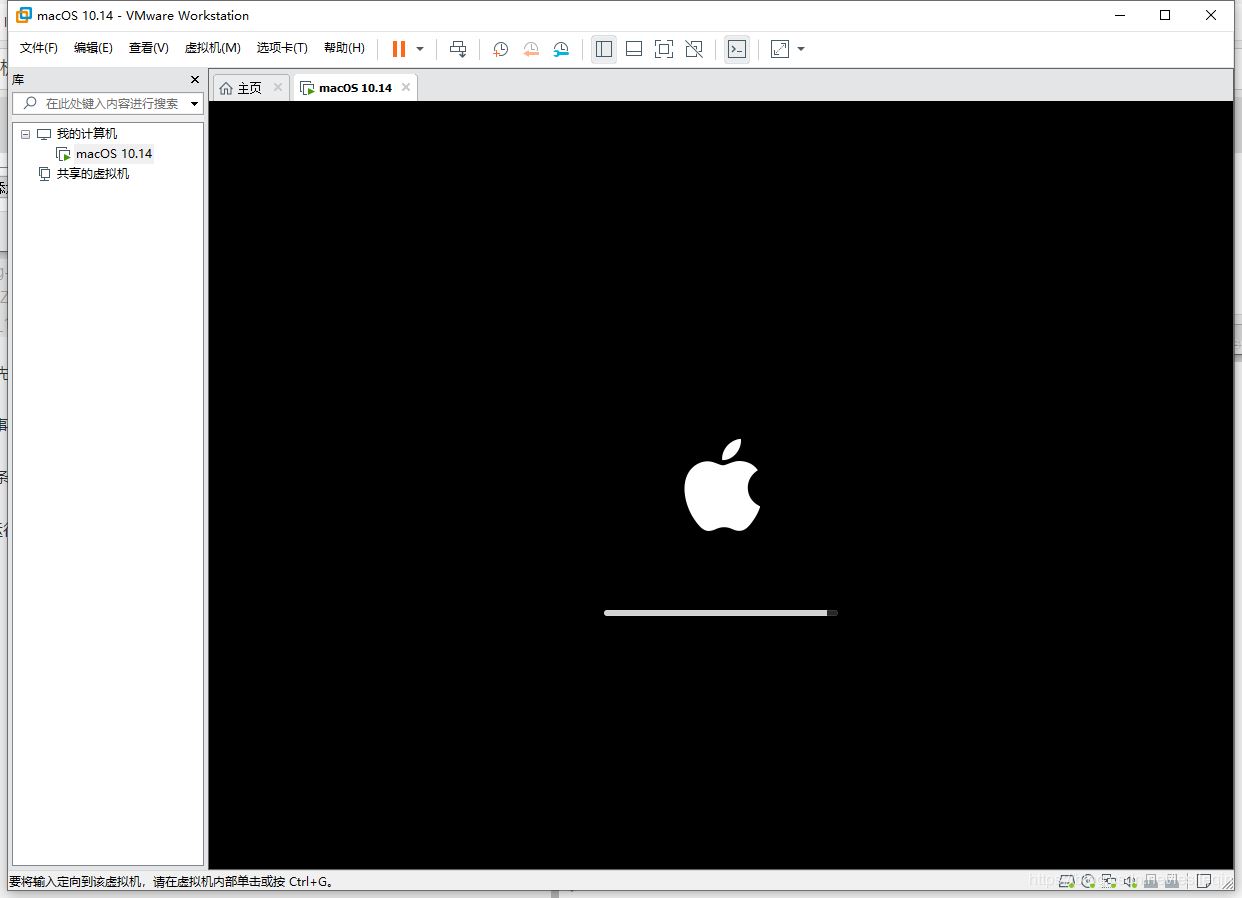
等他加載好~
加載完成之后�,選擇對應語言,進入了這個界面:
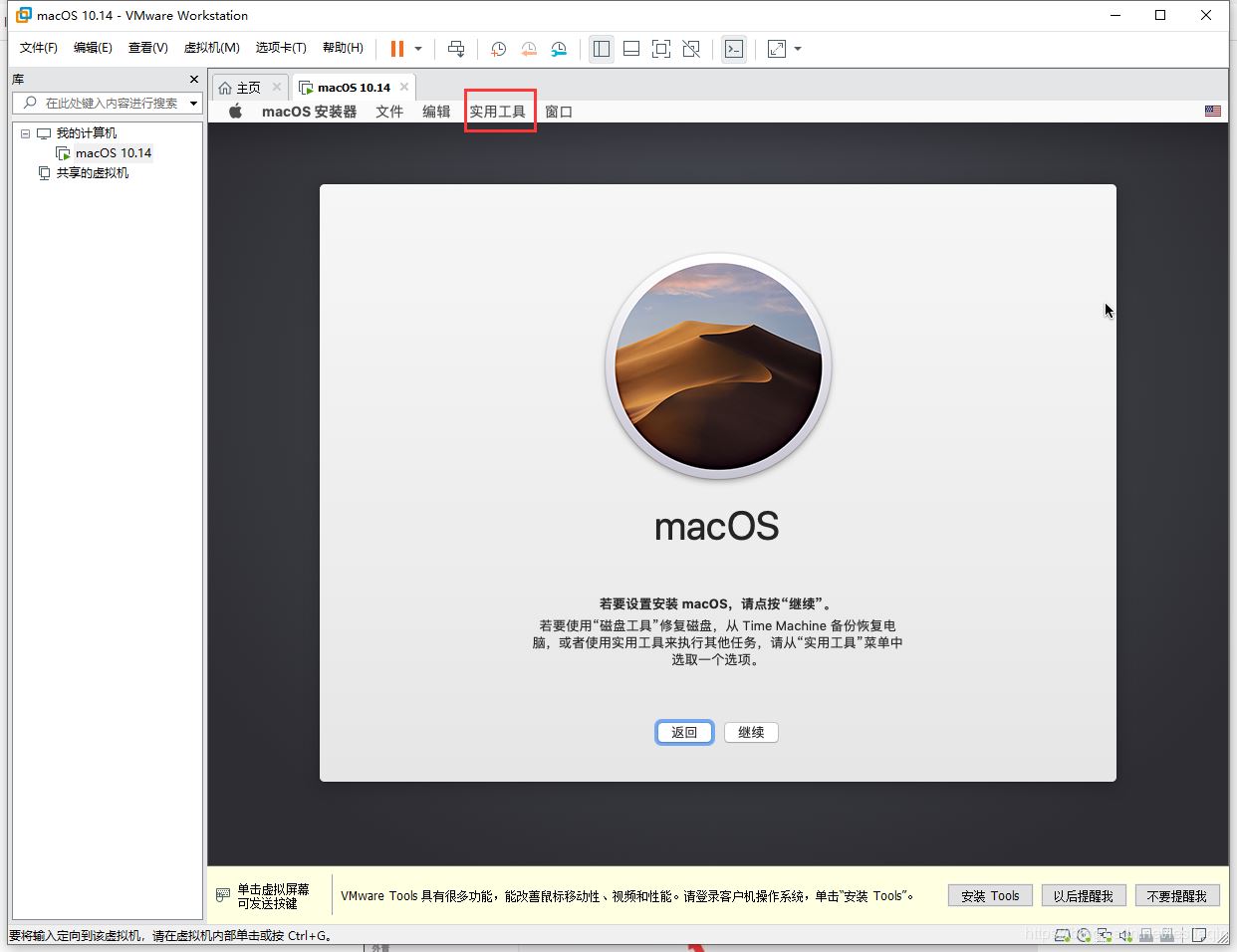
然后選擇最上方的實用工具——磁盤工具
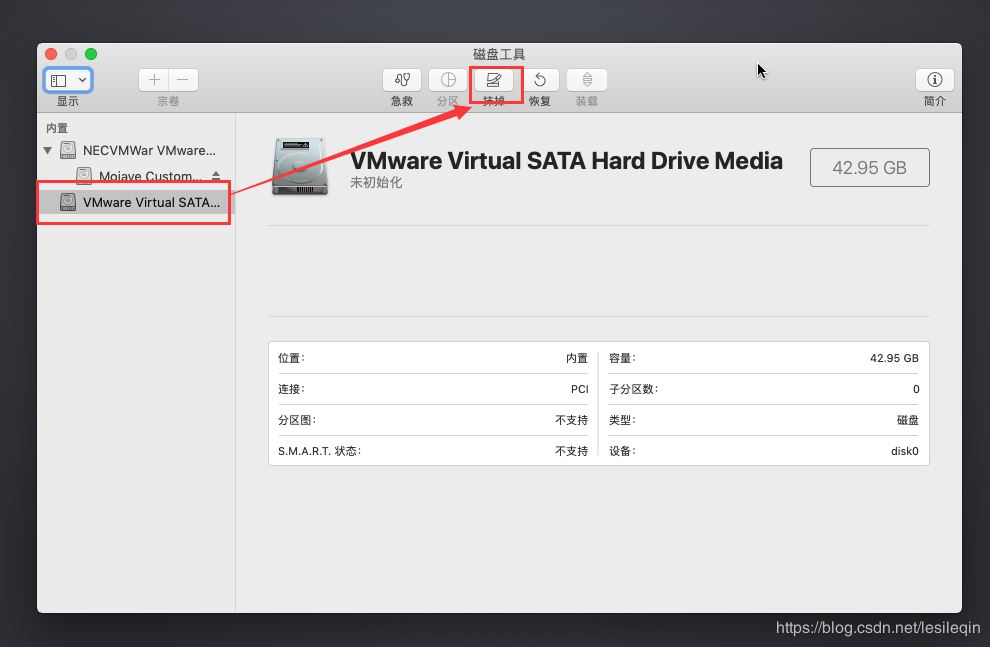
選擇內(nèi)置菜單最下面的一行�����,再選擇上方的抹掉:
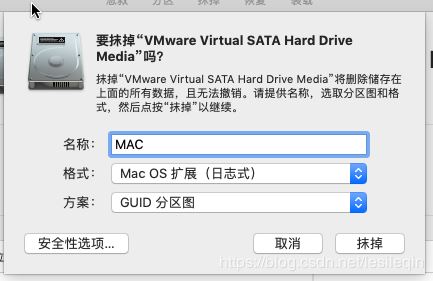
點擊抹掉�!
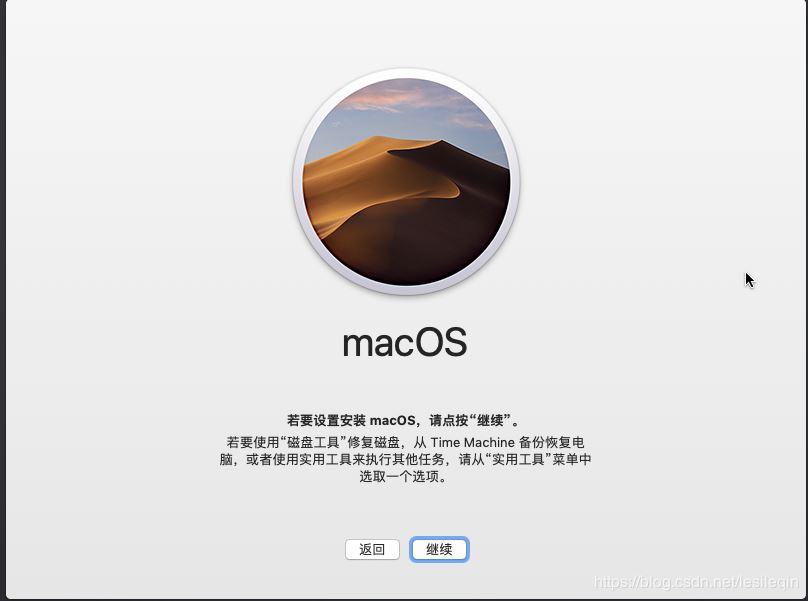
點擊繼續(xù),一路下一步�,
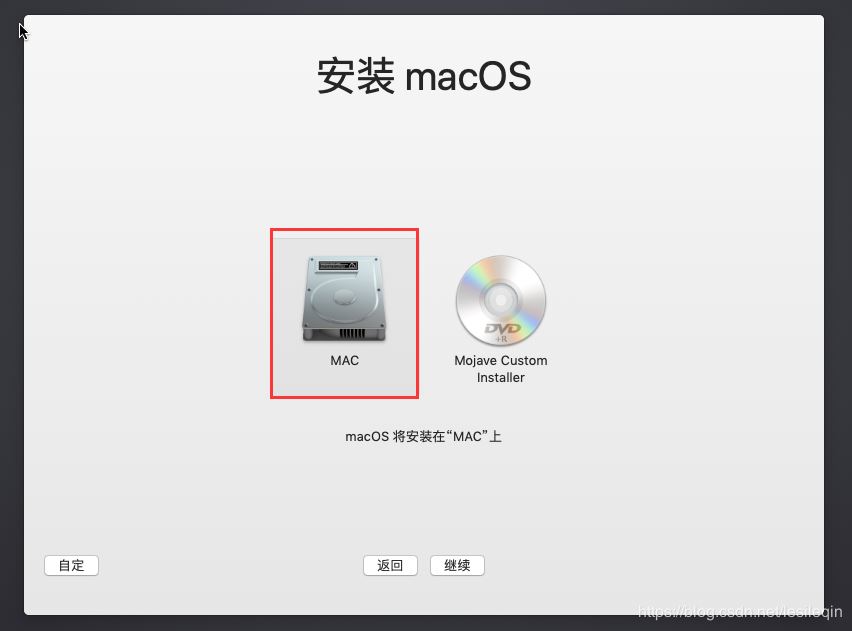
在這里選擇MAC,然后靜候安裝�����,我等了25分鐘……
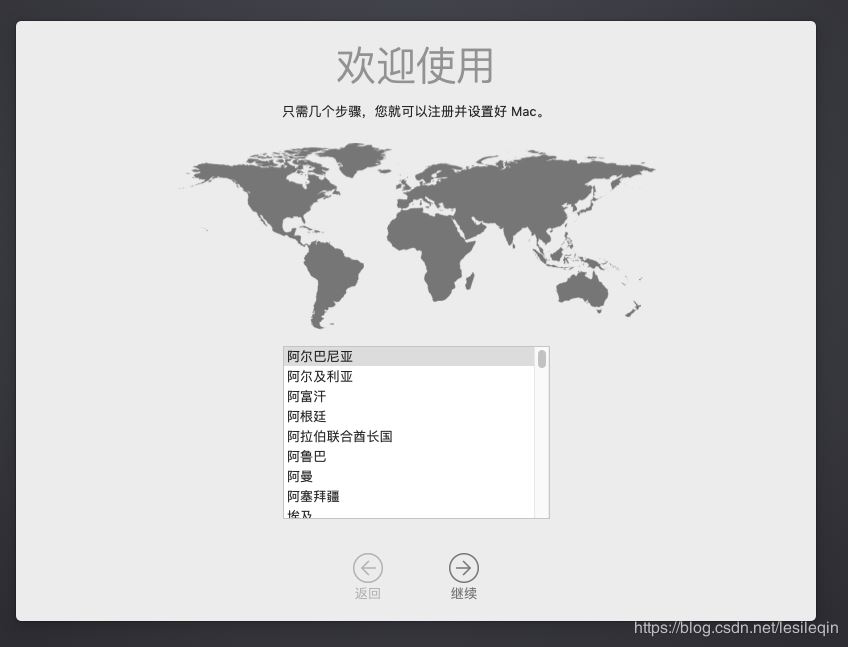
選擇中國?����。���?��!然后選擇鍵盤布局���,到了這一步別手快!選擇:
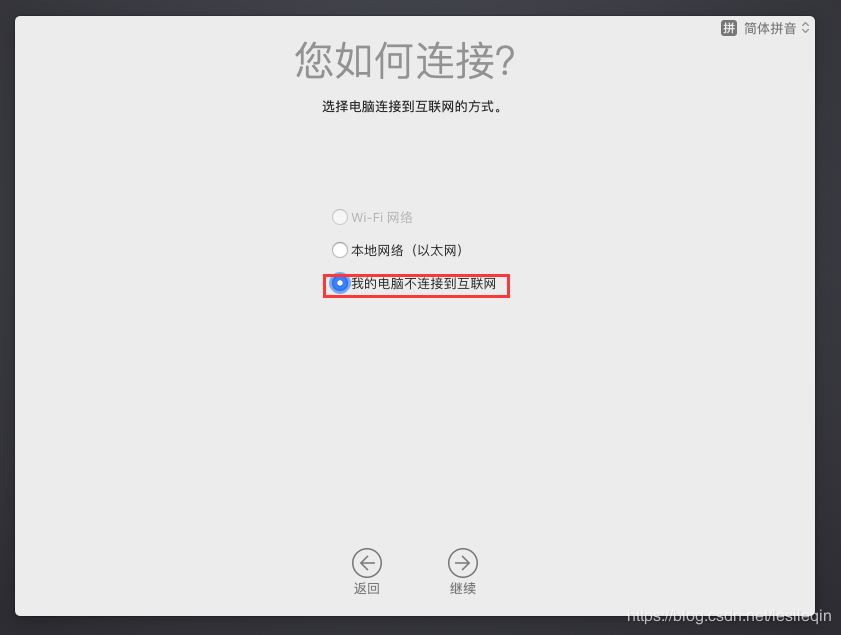
選擇我的電腦不連接到互聯(lián)網(wǎng)���,然后一路繼續(xù)/同意����,設置完密碼就好了~
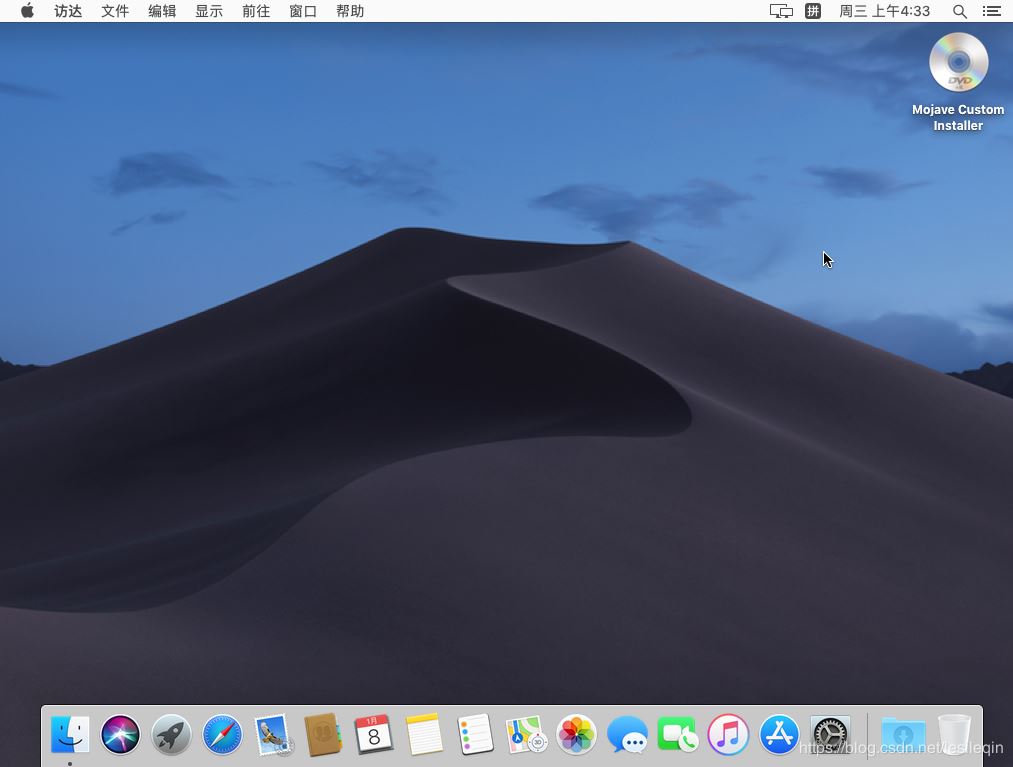
aaaa���!美如畫~
以上就是本文的全部內(nèi)容����,希望對大家的學習有所幫助����,也希望大家多多支持腳本之家。